Với người dùng iOS, có một việc rất quan trọng đó là sao lưu dữ liệu phòng khi thiết bị gặp trục trặc, rủi ro. Và khi đó, người ta thường nghĩ tới iTunes nhưng hôm nay, Quản Trị Mạng sẽ chia sẻ với các bạn một công cụ khác cũng rất dễ sử dụng là iTools.
Trước tiên, bạn hãy cài đặt iTools lên máy tính và nối thiết bị với máy tính bằng cáp. Sau đó, làm theo hướng dẫn dưới đây.
1- Sao lưu dữ liệu
Bước 1: Tại giao diện iTools, hãy nhấn menu Toolbox rồi nhấn Super Backup
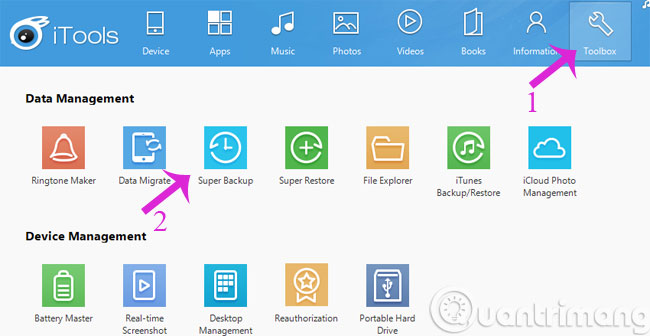
Bước 2: Tiếp theo sẽ xuất hiện một số thông tin như tên thiết bị, những dữ liệu có thể sao lưu. Bạn hãy nhấn Next để tiếp tục
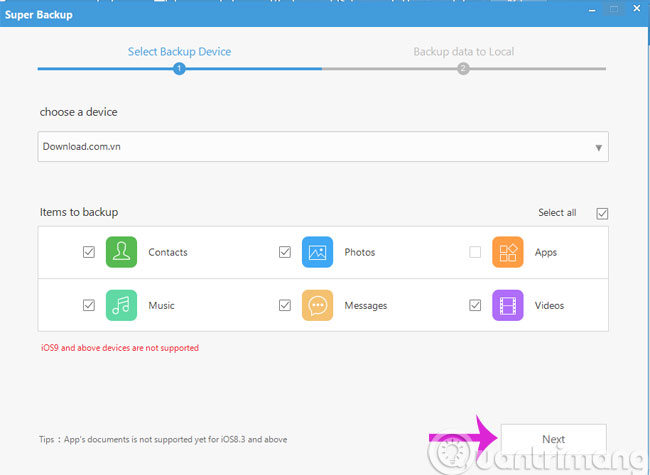
Bước 3: Bạn hãy chọn những dữ liệu cần sao lưu rồi bấm Start Backup
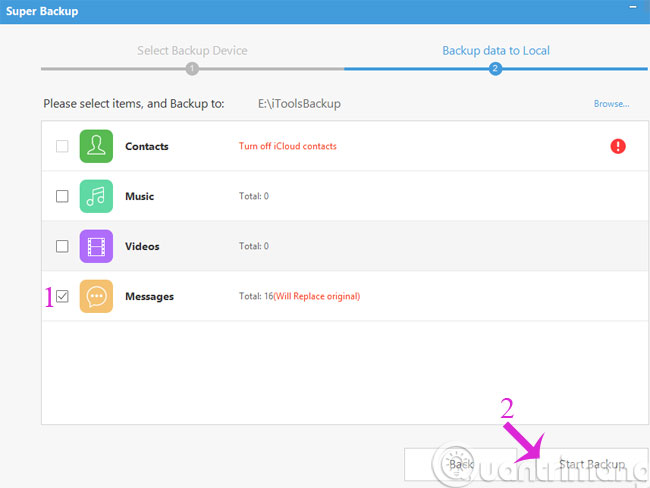
Bạn chờ đợi trong ít phút để dữ liệu được lưu vào máy tính.
2- Khôi phục dữ liệu
Bước 1: Mở ứng dụng iTools lên, nhấn vào menu Toolbox rồi chọn Super Restore
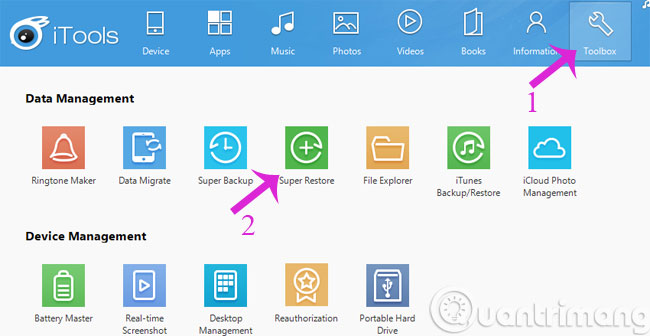
Bước 2: Trong giao diện tiếp theo, bạn hãy click Import Backup rồi tìm tới file đã sao lưu ở trên rồi nhấn Next
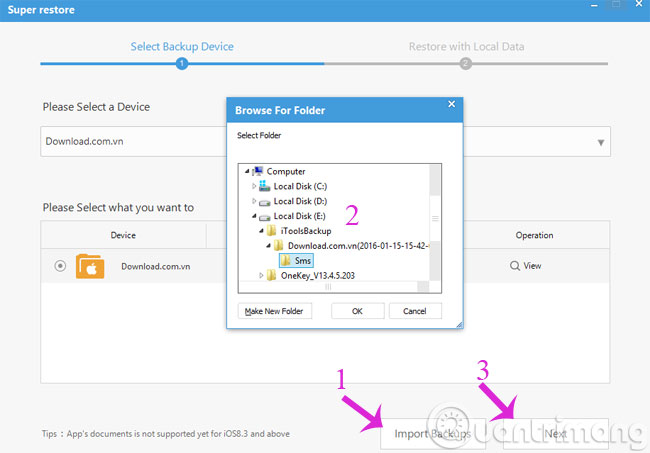
Bước 3: Cuối cùng, bạn chỉ cần chọn dữ liệu cần sao lưu (nếu có nhiều) rồi bấm Restoring
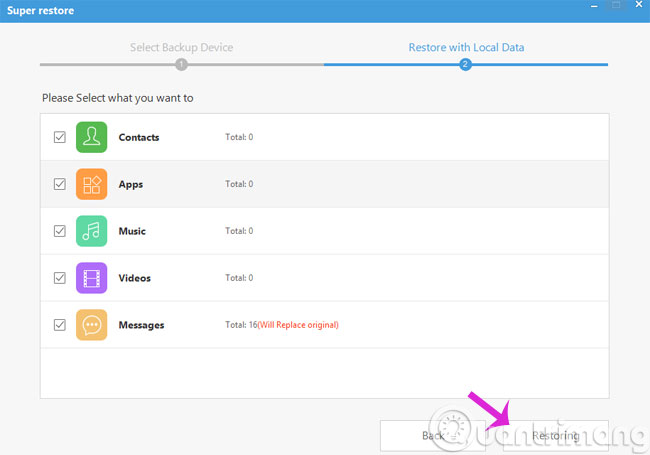
Bạn cũng chờ đợi trong ít phút để quá trình khôi phục dữ liệu hoàn tất.
- Tạo nhạc chuông iPhone bằng iTools
- Video hướng dẫn - Cách quay màn hình iPhone bằng iTools
- Làm thế nào để sao lưu dữ liệu trên iOS?
Chúc các bạn thành công!
 Công nghệ
Công nghệ  AI
AI  Windows
Windows  iPhone
iPhone  Android
Android  Học IT
Học IT  Download
Download  Tiện ích
Tiện ích  Khoa học
Khoa học  Game
Game  Làng CN
Làng CN  Ứng dụng
Ứng dụng 


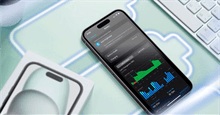
















 Linux
Linux  Đồng hồ thông minh
Đồng hồ thông minh  macOS
macOS  Chụp ảnh - Quay phim
Chụp ảnh - Quay phim  Thủ thuật SEO
Thủ thuật SEO  Phần cứng
Phần cứng  Kiến thức cơ bản
Kiến thức cơ bản  Lập trình
Lập trình  Dịch vụ công trực tuyến
Dịch vụ công trực tuyến  Dịch vụ nhà mạng
Dịch vụ nhà mạng  Quiz công nghệ
Quiz công nghệ  Microsoft Word 2016
Microsoft Word 2016  Microsoft Word 2013
Microsoft Word 2013  Microsoft Word 2007
Microsoft Word 2007  Microsoft Excel 2019
Microsoft Excel 2019  Microsoft Excel 2016
Microsoft Excel 2016  Microsoft PowerPoint 2019
Microsoft PowerPoint 2019  Google Sheets
Google Sheets  Học Photoshop
Học Photoshop  Lập trình Scratch
Lập trình Scratch  Bootstrap
Bootstrap  Năng suất
Năng suất  Game - Trò chơi
Game - Trò chơi  Hệ thống
Hệ thống  Thiết kế & Đồ họa
Thiết kế & Đồ họa  Internet
Internet  Bảo mật, Antivirus
Bảo mật, Antivirus  Doanh nghiệp
Doanh nghiệp  Ảnh & Video
Ảnh & Video  Giải trí & Âm nhạc
Giải trí & Âm nhạc  Mạng xã hội
Mạng xã hội  Lập trình
Lập trình  Giáo dục - Học tập
Giáo dục - Học tập  Lối sống
Lối sống  Tài chính & Mua sắm
Tài chính & Mua sắm  AI Trí tuệ nhân tạo
AI Trí tuệ nhân tạo  ChatGPT
ChatGPT  Gemini
Gemini  Điện máy
Điện máy  Tivi
Tivi  Tủ lạnh
Tủ lạnh  Điều hòa
Điều hòa  Máy giặt
Máy giặt  Cuộc sống
Cuộc sống  TOP
TOP  Kỹ năng
Kỹ năng  Món ngon mỗi ngày
Món ngon mỗi ngày  Nuôi dạy con
Nuôi dạy con  Mẹo vặt
Mẹo vặt  Phim ảnh, Truyện
Phim ảnh, Truyện  Làm đẹp
Làm đẹp  DIY - Handmade
DIY - Handmade  Du lịch
Du lịch  Quà tặng
Quà tặng  Giải trí
Giải trí  Là gì?
Là gì?  Nhà đẹp
Nhà đẹp  Giáng sinh - Noel
Giáng sinh - Noel  Hướng dẫn
Hướng dẫn  Ô tô, Xe máy
Ô tô, Xe máy  Tấn công mạng
Tấn công mạng  Chuyện công nghệ
Chuyện công nghệ  Công nghệ mới
Công nghệ mới  Trí tuệ Thiên tài
Trí tuệ Thiên tài